Tīkla nosaukuma pārdēvēšana vai mainīšana sistēmā Windows 10
Katram Windows 10 savienojumam ir savstīkla nosaukums. Parasti Windows 10 visiem tīkla savienojumiem piešķir vispārīgus nosaukumus, piemēram, 1. tīkls, 2. tīkls utt. Ja jums ir maršrutētājs, tad Windows var izmantot maršrutētājā piešķirto vārdu. Ja izmantojat vairākus tīklus, noklusējuma nosaukumus var būt grūti atcerēties vai atpazīt vienu tīklu no otra. Šajās situācijās tīkla nosaukuma maiņa ir diezgan noderīga.
Tomēr jūs neatradīsit nevienu variantulietotnē Iestatījumi vai Vadības panelī, lai mainītu tīkla nosaukumu. Lai mainītu tīkla nosaukumu sistēmā Windows 10. Jums jāizmanto vietējā drošības politika vai Windows reģistrs. Tas ir diezgan viegli izdarāms. Ļaujiet man parādīt, kā pārdēvēt tīklu sistēmā Windows 10.
Pārlēkt uz:
- Vietējās drošības politikas metode (darbojas tikai profesionāļiem un uzņēmumiem)
- Windows reģistra metode
Ziniet savu pašreizējo tīkla vārdu
Pirms turpināt, labāk zināt pašreizējo tīkla vārdu. Tas palīdz atrast mērķa tīklu, kad vēlaties mainīt tā nosaukumu.
Lai atrastu pašreizējo tīkla nosaukumu, uzdevumjoslā noklikšķiniet uz tīkla ikonas. Tīkla nosaukumu redzēsit tīkla savienojumu izlidošanas izvēlnē. Manā gadījumā tīkla nosaukums ir "Network 2".

Alternatīvi varat atrast arī tīkla nosaukumuno vadības paneļa. Lai to izdarītu, sākuma izvēlnē meklējiet “Vadības panelis” un atveriet to. Tagad dodieties uz "Tīklošanas un koplietošanas centrs". Sadaļā “Aktīvo tīklu skatīšana” tīkla nosaukums tiks parādīts treknrakstā.

Kad esat zinājis pašreizējo tīkla vārdu, pārejiet no tīkla nosaukuma.
1. Mainiet Windows 10 tīkla nosaukumu, izmantojot vietējās drošības politikas
Piezīme: Vietējā drošības politika ir pieejama tikai Windows 10 Pro un Enterprise lietotājiem. Ja izmantojat Windows 10 Home versiju, ievērojiet otro metodi. i., reģistra metode.
Vietējās drošības politikas ir iebūvēta pārvaldības konsole, kas ļauj mainīt daudzus papildu drošības iestatījumus sistēmā Windows 10. Viens no šiem iestatījumiem ļauj mainīt tīkla nosaukumu.
1. Lai atvērtu vietējās drošības politiku, mēs izmantosim komandu Palaist. Tātad, nospiediet Uzvarēt + R, tips secpol.msc tukšajā laukā un nospiediet Ievadiet atvērt vietējās drošības politiku.

2. Vietējās drošības politikas logā kreisajā panelī atlasiet “Tīkla saraksta pārvaldnieka politikas”. Labajā panelī atrodiet tīklu, kuru maināt, un veiciet dubultklikšķi uz tā.

3. Iepriekšminētā darbība atvērs tīkla rekvizītu logu. Šeit atlasiet radio opciju “Nosaukums” un tukšajā laukā ierakstiet jauno tīkla nosaukumu. Lai saglabātu izmaiņas, noklikšķiniet uz pogas Lietot un Labi.

Tas ir viss. Tiklīdz esat saglabājis izmaiņas, tīkla nosaukums tiks nekavējoties mainīts. Nav nepieciešams pārstartēt Windows. Tīkla nosaukuma maiņu varat pārbaudīt, uzdevumjoslā noklikšķinot uz tīkla ikonas.

Mainīto tīkla nosaukumu var redzēt arī vadības paneļa tīkla un koplietošanas centrā.

2. Mainiet tīkla nosaukumu sistēmā Windows 10, izmantojot reģistra redaktoru
Brīdinājums: pirms jebkādu izmaiņu izdarīšanas reģistrā, lūdzu, izveidojiet ātru reģistra dublējumu, lai jūs varētu atjaunot reģistru pēc vajadzības.
Ja izmantojat operētājsistēmas Windows 10 Home versiju, lai mainītu tīkla nosaukumu operētājsistēmā Windows 10, jāizmanto Windows reģistrs. Par laimi ir diezgan viegli mainīt tīkla nosaukumu, izmantojot Windows reģistru.
1. Lai atvērtu Windows reģistru, nospiediet Uzvarēt + R, tips regedit tukšajā laukā un nospiediet Ievadiet uz tastatūras.
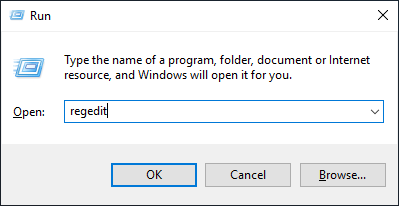
2. Reģistra redaktorā dodieties uz šo vietu. Windows 10 lietotāji var vienkārši nokopēt un ielīmēt zemāk esošo ceļu reģistra redaktora adreses joslā un pēc tam nospiest Ievadiet lai dotos uz mērķa taustiņu.
HKEY_LOCAL_MACHINESOFTWAREMicrosoftWindows NTCurrentVersionNetworkListProfiles
3. Mapē Profili redzēsit vēl dažas mapes ar izlases burtiem un cipariem. Katra mape apzīmē tīkla savienojumu jūsu sistēmā. Kad mapē Profili atlasīsit mapi, labajā panelī blakus “ProfileName” redzēsit tīkla nosaukumu. Manā gadījumā tīkla nosaukums, kuru es meklēju, ir “2. tīkls”, un tas tiek attēlots otrajā mapē zem mapes Profili.

4. Tagad labajā panelī veiciet dubultklikšķi uz vērtības “ProfileName”.

5. Laukā Value Data ievadiet jauno vārdu un noklikšķiniet uz pogas "Ok".

6. Kad tas ir izdarīts, aizveriet reģistra redaktoru, noklikšķinot uz ikonas “X”, kas parādās augšējā labajā stūrī.
Parasti izmaiņas notiek uzreiz. Ja nē, atsāknējiet Windows 10. Pēc restartēšanas jauno tīkla nosaukumu redzēsit, kad uzdevumjoslā un arī vadības panelī noklikšķināsit uz tīkla ikonas.

Kā redzat, nav tik grūti pārdēvēt tīklu sistēmā Windows 10.
Ja jums patīk šis raksts, iespējams, vēlēsities arī uzzināt, kā Windows 10 operētājsistēmā padarīt uzdevumjoslu pilnīgi caurspīdīgu un kā mainīt fonta lielumu sistēmā Windows 10.